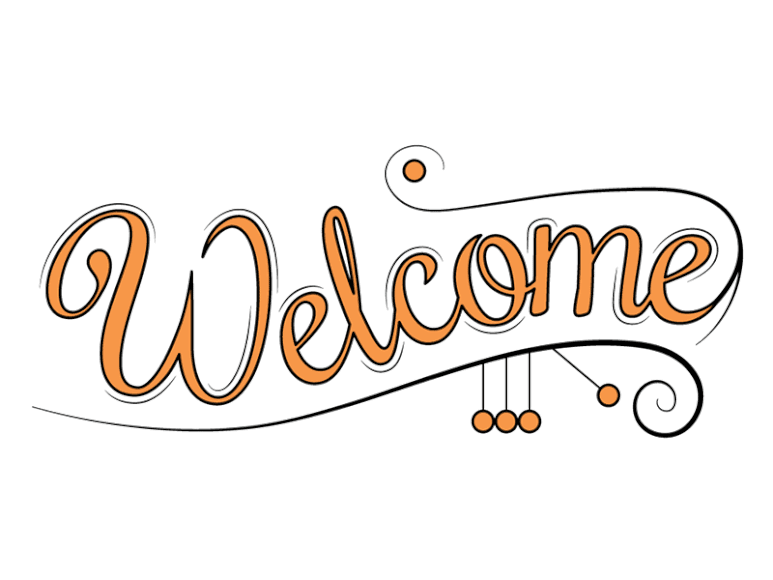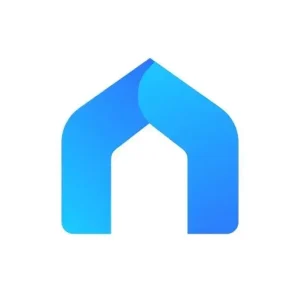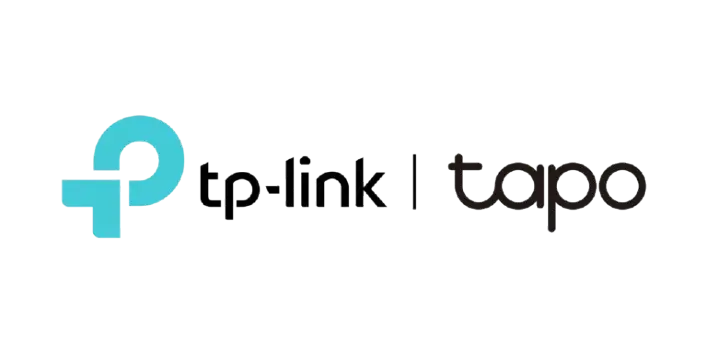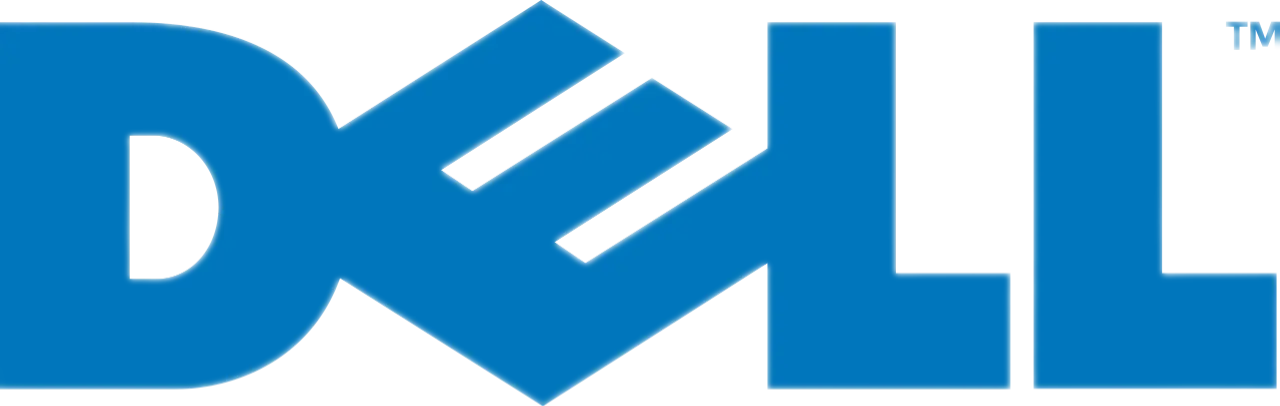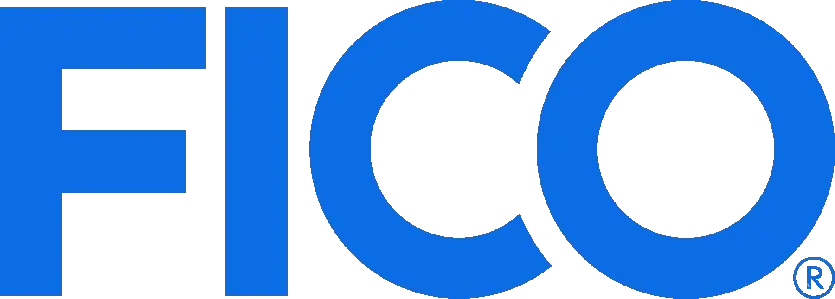Hướng dẫn cài đặt camera Tapo
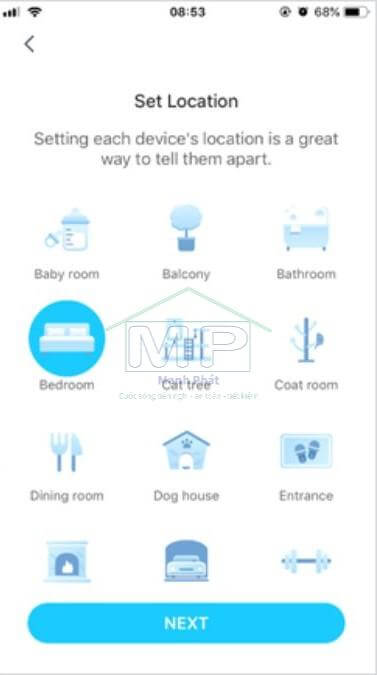
Có bao giờ bạn lo sợ, khi mình mua camera giám sát rồi, nhưng nhờ thợ hoặc người khác cài đặt thì có nguy cơ lộ thông tin cá nhân, hay vô tình có những hình ảnh tế nhị không muốn cho người khác thấy! Cách giải quyết tốt nhất là mình tự cài! Vì vậy Mạnh Phát sẽ hướng dẫn các bạn tự cài đặt để không có những tình huống dở khóc dở cười nhé!
Để cài đặt các dòng caemra Tapo xem trên điện thoại, đầu tiên bạn cần phải mở nguồn cho camera lên trước, và hãy đảm bảo internet ở nơi bạn muốn cài ổn định, sau cùng là 1 chiếc smartphone còn đủ pin và kết nối internet ổn định.
Bước 1 : Trên điện thoại, bạn vào CHPlay(Android) Appstore(IOS) tìm và cài đặt ứng dụng có tên là Tapo có hình biểu tượng là ngôi nhà màu xanh dương nền trắng, Sau khi cài đặt hoàn thành, bạn hãy mở ứng dụng đó lên và tự tạo 1 tài khoản bằng sđt hoặc bằng mail tùy bạn nhé
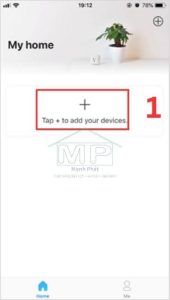
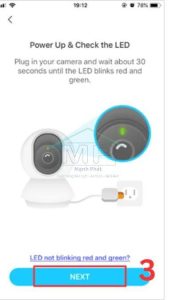
Bước 2: Đăng nhập vào ứng dụng Tapo, nhấn vào dấu “+” để thêm thiết bị mới, chọn Camera với mã mà bạn đã mua nhé, trong trường hợp này mình chọn C200 từ danh sách. Cắm nguồn camera vào nguồn điện rồi đợi khoảng 30 giây cho đến khi đèn LED trên thiết bị nhấp nháy màu đỏ và xanh lá. Sau đó, nhấn Tiếp Theo (Next) trong ứng dụng để tiếp tục.
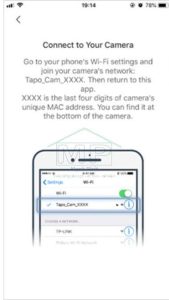

Bước 3: Kết nối Wifi của điện thoại với mạng của camera có tên Tapo_Cam_XXXX. Ứng dụng sẽ bắt đầu tìm kiếm camera, quá trình này có thể kéo dài từ một đến hai phút.
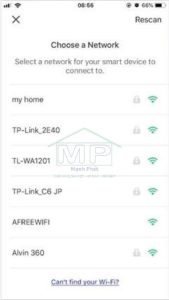

Bước 4: Sau khi tìm thấy được camera, hãy kết nối nó với mạng Wi-Fi gia đình của bạn bằng cách nhập mật khẩu Wi-Fi. Nhấn vào Tham gia khi cửa sổ bật lên xuất hiện để bắt đầu quá trình ghép nối.
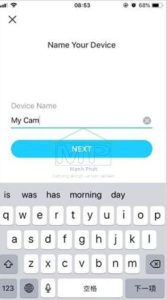
Sau khi ghép nối hoàn tất, hãy đặt tên, vị trí cho camera để dễ dàng nhận diện. Cuối cùng, nhấn Xong để hoàn tất quá trình cài đặt và bắt đầu sử dụng camera.